Netflix น่าจะเป็นบริการสตรีมมิ่งที่ได้รับความนิยมสูงสุดโดยมีจำนวน หมวดหมู่ภาพยนตร์และรายการ มากมายให้สำรวจ แต่นั่นไม่ได้หมายความว่าจะสมบูรณ์แบบ เมื่อมีสิ่งผิดปกติเกิดขึ้น ไม่ได้หมายความว่าความสนุกสนานและการพักผ่อนยามเย็นของคุณจะถูกทำลายเสมอไป Netflix ไม่ทำงานอาจเป็นเรื่องที่น่ารำคาญ แต่เราพร้อมให้ความช่วยเหลือ
ไม่ว่าจะเป็นการเชื่อมต่ออินเทอร์เน็ต เราเตอร์ VPN หรือปัญหาเกี่ยวกับแอป Netflix มีชุดขั้นตอนการแก้ปัญหาที่คุณสามารถทำได้ ในบทความนี้ เราจะช่วยคุณแก้ไขปัญหา Netflix โดยแนะนำวิธีแก้ปัญหาพื้นฐานบางอย่างที่จะใช้งานได้กับอุปกรณ์ใดๆ ที่คุณใช้ หากคุณได้รับรหัสข้อผิดพลาด ไม่ต้องกังวล เราจะอธิบายเรื่องนั้นให้เช่นกัน
1. Netflix ล่มหรือเปล่า?
สิ่งแรกที่คุณควรตรวจสอบคือมีการหยุดทำงานของ Netflix หรือไม่ บางครั้งเซิร์ฟเวอร์ Netflix มีปัญหา และคุณกำลังเผชิญกับปัญหาไฟดับในวงกว้าง หากแอป Netflix ของคุณใช้งานไม่ได้หรือรายการของคุณไม่มีการบัฟเฟอร์ บริการสตรีมมิ่งก็อาจจะหยุดทำงาน โชคดีที่ตรวจสอบได้ง่าย
ไปที่ เครื่องตรวจจับ แล้วคุณจะรู้ได้ทันทีหาก Netflix ล่ม
ผู้ใช้ทุกคนสามารถรายงานได้หากมีปัญหากับ Netflix เมื่อมีรายงานจำนวนมาก อาจเป็นไปได้ว่าบริการไม่ทำงาน และไม่ใช่ความผิดของคุณ คุณไม่สามารถทำอะไรได้หากเซิร์ฟเวอร์ล่ม นอกจากนี้ คุณยังสามารถตรวจสอบ netflix.com ว่าบริการสตรีมมิ่งถูกขัดจังหวะด้วยเหตุผลบางประการหรือไม่
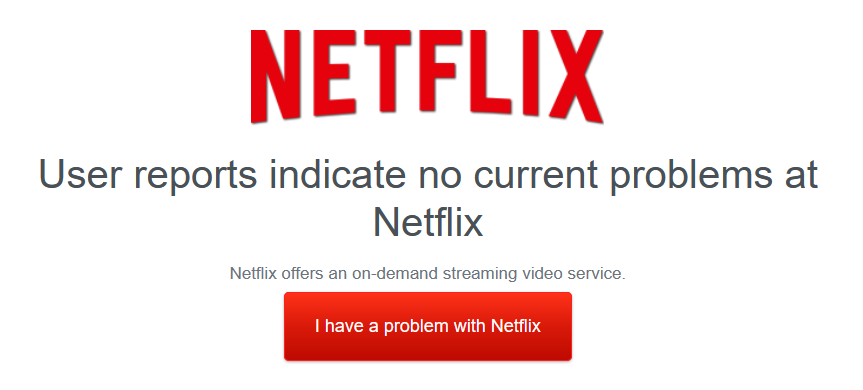
หากเว็บไซต์เหล่านี้แสดงว่าทุกอย่างเรียบร้อยดีบนแพลตฟอร์ม ให้ลองดู Netflix โดยใช้อุปกรณ์อื่น ในหลายกรณี คุณกำลังเผชิญกับ ปัญหาการเชื่อมต่อ หรือข้อบกพร่องของอุปกรณ์
2. ตรวจสอบการเชื่อมต่ออินเทอร์เน็ตของคุณ
สมมติว่า Netflix ไม่ได้ล่ม สาเหตุที่พบบ่อยที่สุดที่ Netflix ไม่ทำงานก็คือการเชื่อมต่ออินเทอร์เน็ตหรือลิงก์ Wi-Fi ของคุณ ดังนั้นตรวจสอบให้แน่ใจว่าคุณอายุ เชื่อมต่อกับอินเทอร์เน็ต เป็นอันดับแรก และคุณมีการเชื่อมต่อที่ใช้งานได้
หากการเชื่อมต่อของคุณใช้งานได้ อาจยังช้าเกินไปสำหรับการสตรีม Netflix แนะนำอย่างน้อยสามเมกะบิตต่อวินาที (3 MBPS) สำหรับการสตรีมแบบความคมชัดมาตรฐาน (SD) และห้าเมกะบิตต่อวินาที (5 MBPS) สำหรับการสตรีมแบบความละเอียดสูง (HD)
ใช้ ตรวจสอบความเร็วอินเทอร์เน็ต เพื่อดูว่าการเชื่อมต่อของคุณดีแค่ไหน รอให้เว็บไซต์วิเคราะห์การเชื่อมต่อของคุณ แล้วเว็บไซต์จะแจ้งทุกสิ่งที่คุณจำเป็นต้องรู้.
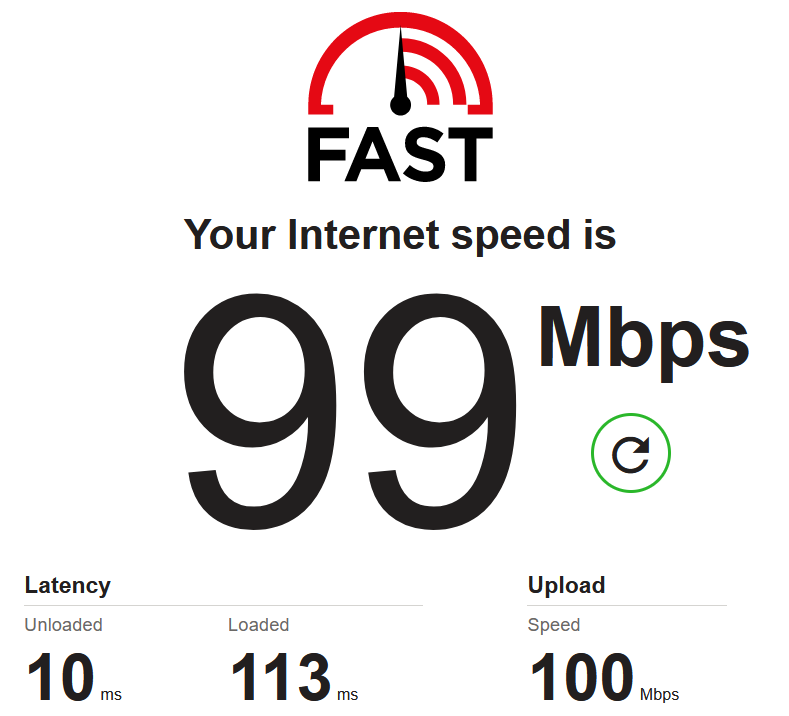
หากทุกอย่างเรียบร้อยดี แสดงว่า ISP ของคุณอาจกำลังเผชิญกับปัญหาบริการขัดข้อง ใช้โทรศัพท์ของคุณเพื่อตรวจสอบเว็บไซต์ของผู้ให้บริการและโซเชียลมีเดียเพื่อดูประกาศใด ๆ หรือค้นหาบน DownDetector วิธีสุดท้าย ให้โทรหา ISP ของคุณและอดทนรอในขณะที่พวกเขาพยายามจัดการเรื่องต่างๆ
3. รีสตาร์ทเราเตอร์ของคุณ
หากอินเทอร์เน็ตของคุณล่มและไม่ใช่เพราะ ISP ของคุณ รีสตาร์ทเราเตอร์ของคุณ หรือโมเด็ม ในบางกรณี อาจดูเหมือนว่าคุณเชื่อมต่ออินเทอร์เน็ตอยู่ แต่คุณไม่สามารถเข้าถึงเว็บไซต์หรือแอปออนไลน์ใดๆ ได้ ปัญหาเหล่านี้มักจะแก้ไขได้ด้วยการรีเซ็ตเราเตอร์
วิธีที่ง่ายที่สุดในการรีบูทเราเตอร์ของคุณคือการกดปุ่มรีเซ็ต เราเตอร์ทั้งหมดมีปุ่มรีเซ็ตจริง และสิ่งที่คุณต้องทำคือกดและรอสักครู่เพื่อให้อุปกรณ์กำหนดค่าเอง
4. รีเซ็ตหรือติดตั้งแอป Netflix ของคุณอีกครั้ง
เช่นเดียวกับแอปอื่นๆ บางครั้ง Netflix ก็เกิดข้อผิดพลาด ลองออกจากระบบ Netflix แล้วกลับเข้าสู่ระบบใหม่ หากยังไม่สามารถแก้ไขปัญหาได้ ให้ลองติดตั้งแอปใหม่
การติดตั้งแอป Netflix ใหม่นั้นง่ายดายบนอุปกรณ์ทุกชนิด ไม่ว่าคุณจะใช้อุปกรณ์มือถือ Android หรือ iOS, Xbox หรือ Samsung smart TV คุณสามารถถอนการติดตั้งแอปได้อย่างง่ายดายเพื่อลบไฟล์ที่เสียหาย หลังจากนั้น สิ่งที่คุณต้องทำคือดาวน์โหลดแอป Netflix เหมือนที่คุณทำในตอนแรก
5. รีสตาร์ทอุปกรณ์ของคุณ
ข้อบกพร่องของระบบชั่วคราวอาจทำให้ Netflix ไม่สามารถทำงานบนอุปกรณ์ของคุณได้ การรีสตาร์ทมักจะแก้ไขปัญหานี้ได้ ขั้นตอนนี้ใช้ได้กับอุปกรณ์ทุกชนิด ไม่ว่าจะเป็น iPhone, เครื่องเล่น Roku หรือคอนโซล Microsoft Xbox
หรืออีกวิธีหนึ่ง คุณสามารถปิดอุปกรณ์ รอสักครู่ แล้วเปิดใหม่อีกครั้ง
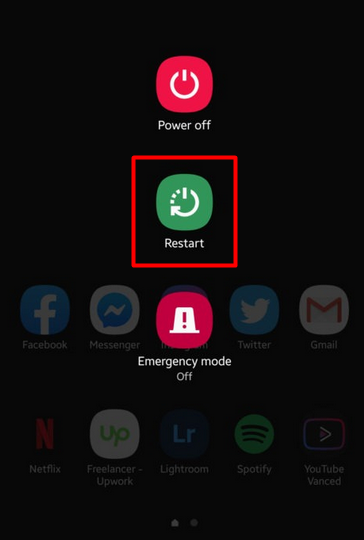
หากคุณใช้สมาร์ททีวี โดยเฉพาะ Samsung ให้ปิดและรอ 30 วินาทีก่อนจะเปิดขึ้นมาอีกครั้ง การถอดปลั๊กอาจช่วยได้หลังจากปิดเครื่องแล้ว วิธีนี้ช่วยให้ทุกอย่างรีเซ็ตได้อย่างสมบูรณ์ หากไม่ได้ผล ให้ลองเปลี่ยนสมาร์ททีวีกลับเป็นการตั้งค่าจากโรงงาน
หากคุณใช้แอป Netflix บนคอนโซล PlayStation และ Xbox คุณควรรีสตาร์ทแอปเหล่านั้นเช่นกันหากขั้นตอนการแก้ปัญหาอื่นๆ ไม่ช่วยอะไร แอปคอนโซลเป็นที่รู้กันว่ามีข้อบกพร่อง และการรีเซ็ตใช้งานได้ในกรณีส่วนใหญ่
6. ปิดการใช้งาน VPN ของคุณ
.คุณกำลังใช้ วีพีพีเอ็น และ Netflix หยุดทำงานกะทันหันใช่หรือไม่ คุณได้รับข้อความแสดงข้อผิดพลาดเช่น “ดูเหมือนว่าคุณกำลังใช้โปรแกรมปลดบล็อกหรือพร็อกซี” Netflix ไม่ชอบ VPN และอาจตรวจพบว่าคุณกำลังใช้ VPN อยู่ ดังนั้นคุณจึงสูญเสียการเข้าถึงบริการสตรีมมิ่ง
Netflix พยายามอย่างเต็มที่ในการขึ้นบัญชีดำเครือข่ายส่วนตัวเสมือน เนื่องจากผู้คนใช้เครือข่ายเหล่านี้ถึง เปลี่ยนภูมิภาคของ Netflix หากคุณใช้งานอยู่ ตรวจสอบให้แน่ใจว่ายังสามารถใช้งานร่วมกับ Netflix ได้ มิฉะนั้น ให้ปิดใช้งาน
7. รหัสข้อผิดพลาดของ Netflix
ในบางกรณี Netflix จะช่วยคุณทราบปัญหาโดยการแสดงรหัสข้อผิดพลาด บางส่วนเกี่ยวข้องกับปัญหาการเชื่อมต่อ ในขณะที่บางรายการปรากฏขึ้นเนื่องจากปัญหาเกี่ยวกับอุปกรณ์เฉพาะ คุณยังอาจได้รับข้อผิดพลาดหากคุณพยายามเข้าถึงเนื้อหา Netflix ที่ถูกจำกัด คุณจะพบรหัสข้อผิดพลาดของ Netflix ที่พบบ่อยที่สุดและวิธีแก้ไขได้ที่ด้านล่างนี้
รหัสข้อผิดพลาด Netflix UI-800-3
รหัสข้อผิดพลาด UI-800-3 หมายความว่าคุณมีปัญหากับข้อมูลแอป Netflix และจะทำให้คุณไม่สามารถเชื่อมต่อกับบริการสตรีมมิ่งได้ คุณสามารถแก้ไขข้อผิดพลาดนี้ได้โดยการล้างแคชของอุปกรณ์หรือเพียงแค่ติดตั้งแอปพลิเคชันใหม่
รหัสข้อผิดพลาดของ Netflix 100
รหัสข้อผิดพลาด 100 ปรากฏขึ้นเมื่อคุณมีปัญหากับแอป Netflix หรือข้อมูลที่เก็บไว้ ข้อผิดพลาดนี้เป็นเรื่องปกติใน Amazon Fire TV แต่คุณสามารถพบข้อผิดพลาดนี้กับ AppleTV หรือ iPhone ได้เช่นกัน
เมื่อคุณเห็นข้อผิดพลาดนี้ ให้รีสตาร์ทอุปกรณ์ของคุณ หากยังปรากฏอยู่ ให้ลองคืนค่าอุปกรณ์เป็นการตั้งค่าจากโรงงาน

รหัสข้อผิดพลาด Netflix 10008
รหัสข้อผิดพลาด 10008 เกี่ยวข้องกับปัญหาการเชื่อมต่อบนอุปกรณ์ Apple เช่น iPhone หรือ iPad
เพื่อแก้ไขปัญหานี้ ขั้นแรก ตรวจสอบให้แน่ใจว่าคุณเชื่อมต่ออินเทอร์เน็ตแล้วและความเร็วของเครือข่ายตรงกับข้อกำหนดขั้นต่ำของ Netflix หลังจากนั้น ให้ออกจากระบบบัญชี Netflix ของคุณแล้วเข้าสู่ระบบอีกครั้ง หากไม่สามารถล้างรหัสได้ จำเป็นต้องรีสตาร์ทอุปกรณ์
รหัสข้อผิดพลาด Netflix U7111-5070
หากคุณได้รับรหัสข้อผิดพลาดนี้ แสดงว่า Netflix จำเป็นต้องตรวจสอบอายุของคุณก่อนที่จะอนุญาตให้คุณดูเนื้อหาที่คุณกำลังเข้าถึงได้ ไปที่ netflix.com/verifyage เพื่อยืนยันว่าคุณสามารถรับชมรายการทีวีและภาพยนตร์สำหรับผู้ใหญ่ได้อย่างถูกกฎหมาย.
รหัสข้อผิดพลาด Netflix NW 2-5
รหัสข้อผิดพลาด NW 2-5 รวมถึงรหัสข้อผิดพลาด NW อื่นๆ เกี่ยวข้องกับปัญหาการเชื่อมต่อ ดังนั้นทำตามขั้นตอนการแก้ไขปัญหาที่เกี่ยวข้องกับการเชื่อมต่ออินเทอร์เน็ตทั้งหมดของเรา
ตรวจสอบให้แน่ใจว่าคุณเชื่อมต่ออินเทอร์เน็ตแล้ว หากคุณใช้ Wi-Fi ให้ตรวจสอบว่าการเชื่อมต่อมีความเสถียรเพียงใด เปลี่ยนไปใช้สายอีเธอร์เน็ตของคุณเพื่อดูว่ามันสร้างความแตกต่างหรือไม่ คุณยังสามารถลองใช้เครือข่ายอื่นเพื่อดูว่ามีอะไรผิดปกติกับการเชื่อมต่อหลักของคุณหรือไม่ คุณอาจต้องโทรหาผู้ให้บริการอินเทอร์เน็ตในกรณีนั้น
เพลิดเพลินกับ Netflix โดยไม่มีข้อผิดพลาด
ปัญหา Netflix ส่วนใหญ่สามารถแก้ไขได้อย่างรวดเร็ว ดังนั้นอย่าตกใจเมื่อได้รับข้อผิดพลาด ในหลายกรณี สิ่งที่คุณต้องทำคือออกจากระบบบัญชีของคุณหรือรีสตาร์ทอุปกรณ์ของคุณ บางครั้ง ไม่ใช่การเชื่อมต่อเครือข่ายหรืออุปกรณ์ของคุณที่ทำให้เกิดปัญหา แต่เป็น Netflix หรือ ISP ของคุณ
หากคุณทราบวิธีอื่นในการแก้ไขข้อผิดพลาดของ Netflix โปรดแจ้งให้เราทราบในความคิดเห็นด้านล่าง!
.